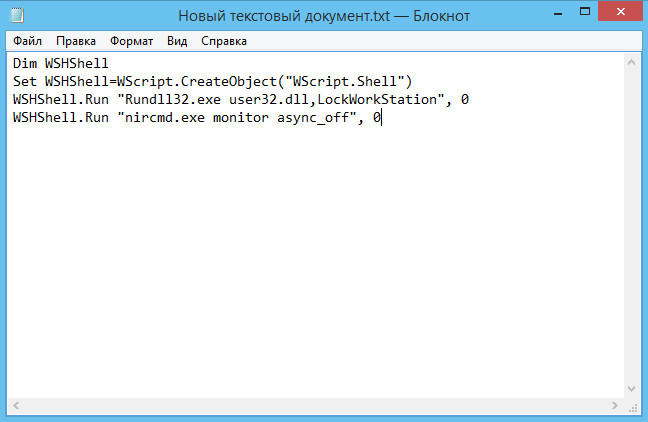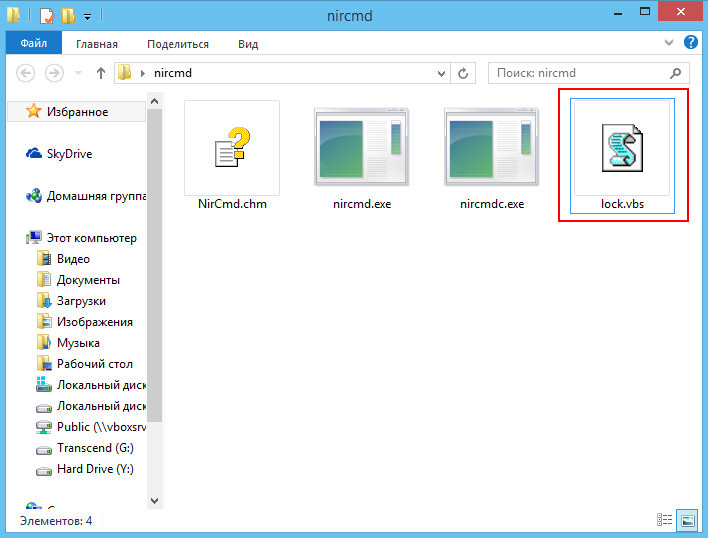- 10 способов заблокировать компьютер с Windows 10
- Блокировка через меню Пуск
- Сочетание клавиш Windows + L
- Сочетание клавиш Ctrl + Alt + Delete
- Заблокируйте компьютер в диспетчере задач
- Использование командной строки
- Команда в окне поиска
- Блокировка через ярлык на рабочем столе
- Настройка в параметрах экранной заставки
- Динамическая блокировка Windows 10
- Функция удалённой блокировки
- Сценарий блокировки\разблокировки компьютера
- Блокируем компьютер и отключаем экран одним щелчком мыши
- Как в один клик заблокировать Windows 10 и выключить экран
- Блокировка запуска приложения
10 способов заблокировать компьютер с Windows 10
Блокировка компьютера с Windows 10 — лучший способ обезопасить свои данные, когда вы уходите с рабочего места.
Опишу 10 способов как это сделать вручную, автоматически или удалённо. Чтобы разблокировать компьютер достаточно использовать биометрические данные, либо ввести PIN-код или пароль.
Блокировка через меню Пуск
Неудивительно, что в меню «Пуск» есть возможность заблокировать компьютер. Просто кликните по иконкен меню «Пуск», выберите имя своей учётной записи и нажмите «Заблокировать».
Сочетание клавиш Windows + L
Это самый простой и быстрый способ заблокировать Windows 10. Достаточно запомнить это несложное сочетание.
Почти на каждом ПК с Windows 10 есть клавиша, отмеченная значком Windows. Нажмите комбинацию Windows + L , чтобы мгновенно заблокировать систему.
После этого вы попадёте на экран блокировки, фон которого становится размытым при вводе пароля. Как сделать фон чётким, рассказано в нашей статье «Как убрать размытие на экране блокировки Windows 10».
Сочетание клавиш Ctrl + Alt + Delete
Сочетание клавиш Ctrl + Alt + Delete обычно используется для закрытия не отвечающего программного обеспечения, но вы также можете использовать его для блокировки компьютера.
Нажмите Ctrl + Alt + Delete и выберите пункт «Заблокировать» в появившемся меню.
Заблокируйте компьютер в диспетчере задач
Нажмите Ctrl + Alt + Delete , а затем щёлкните « Диспетчер задач ». Либо введите текст «Диспетчер задач» в поле поиска Windows, а затем выберие его в результатах.
Перейдите на вкладку « Пользователи », выберите себя и нажмите кнопку « Отключить » в правом нижнем углу.
Появится всплывающее окно с вопросом, уверены ли вы, что хотите отключиться. Нажмите « Отключить пользователя » для подтверждения.
Использование командной строки
Не самый удобный способ, но он существует. Запустите командную сроку, введя CMD в поле поиска и кликнув по соответствующему приложению.
Введите следующую команду и нажмите клавишу « Ввод »:
Rundll32.exe user32.dll, LockWorkStation
Как только нажмёте «Ввод», компьютер будет заблокирован.
Команда в окне поиска
Аналогично можно заблокировать Windows 10, если ввести эту же команду в окне поиска:
Rundll32.exe user32.dll, LockWorkStation
После нажатия клавиши «Ввод», команда будет выполнена и вы увидите экран блокировки.
Блокировка через ярлык на рабочем столе
Если вы предпочитаете блокировать свой компьютер одним щелчком мыши, можете делать это через ярлык.
Для этого щёлкните правой кнопкой мыши на рабочем столе, наведите указатель мыши на « Создать » и выберите « Ярлык ».
В появившемся окне создания ярлыка введите следующую команду в текстовое поле:
Rundll32.exe user32.dll, LockWorkStation
Нажмите « Далее ». Осталось присвоить ярлыку любое имя и кликнуть «Готово».
Созданный ярлык появится на рабочем столе (можете перенести его в любое другое место). Дважды щёлкните по нему, чтобы заблокировать компьютер с Windows.
Настройка в параметрах экранной заставки
Можно настроить компьютер на автоматическую блокировку после включения экранной заставки.
Для этого откройте приложение « Параметры » и перейдите по пути « Персонализация » → « Экран блокировки » → « Параметры заставки ».
Активируйте флажок « Начинать с экрана входа в систему ». Кнопками со стрелками установите количество минут, затем нажмите «Применить».
Динамическая блокировка Windows 10
Динамическая блокировка — это функция, которая автоматически блокирует компьютер с Windows 10 после того, как вы отойдёте от него.
Это достигается путём определения мощности сигнала Bluetooth. Когда сигнал падает, Windows предполагает, что вы покинули рабочую зону вашего ПК, и блокирует систему.
Чтобы использовать динамическую блокировку, необходимо подключить смартфон к компьютеру. Для этого перейдите в настройки Bluetooth на Android или iOS и включите ползунок Bluetooth.
На ПК перейдите в « Параметры » → « Устройства » → « Bluetooth и другие устройства », затем нажмите « Добавление Bluetooth или другого устройства ».
Выберите свой телефон, подтвердите PIN-код, и они будут сопряжены.
Осталось включить функцию динамической блокировки.
Зайдите в « Параметры » → « Учётные записи » → « Варианты входа » и прокрутите вниз до раздела «Динамическая блокировка».
Установите флажок рядом с параметром «Разрешить Windows автоматически блокировать устройство в ваше отсутствие».
Теперь компьютер буде самостоятельно блокироваться, если вы отойдёте от него слишком далеко.
Функция удалённой блокировки
Функцию удалённой блокировки используют в крайнем случае. Если вы ушли от компьютера, но оставили Windows 10 разблокированной, Microsoft позволяет заблокировать систему удалённо.
Этот способ будет работать только если у вас есть учётная запись Майкрософт с правами администратора, активирована функция «Поиск устройства» и подключение к интернету.
Чтобы использовать функцию удалённой блокировки, войдите в свою учётную запись на сайте microsoft.com, нажмите « Показать подробности » под устройством, которое хотите заблокировать.
Затем перейдите во вкладку « Безопасность и защита » → « Поиск устройства » и нажмите « Заблокировать ».
Подтвердите своё желание во всех сообщениях, которые будут появляться, чтобы заблокировать компьютер.
Когда дело доходит до безопасности, человек — первый уровень защиты. Неважно, какой из этих методов вы выберете для своего компьютера с Windows 10, главное, чтобы вы это сделали.
Используйте автоматическую блокировку через самартфон, если не хотите делать это руками.
Сценарий блокировки\разблокировки компьютера
Доброго дня. Помоги написать скрипт выполняющийся при блокировке/разблокировке компьютера.
Точнее скрипт есть
Не знаю как сделать, чтобы он отрабатывал при разблокировке и блокировке компьютера.
При включении (выключении) компа разобрался ))
Спасибо.
Добавлено через 2 часа 20 минут
С этим я разобрался ))) написал триггер. совсем забыл про них.
А кто поможет с батником для импорта триггера в планировщик заданий ??
Ищу софт для автоматической блокировки и разблокировки входа в windows по расписанию
Директор поставил задачу, чтобы в конце рабочего дня вход в windows блокировался, а утром перед его.

Есть правила для исходящего подключения в браузере, все время включаю / выключаю ручками, написать.

Подскажите пож-ста как можно на c# отследить момент(событие) блокировки(типа win+L) и разблокировки.
Autorun программы, обработка события блокировки\разблокировки экрана
Здравствуйте. Заранее хочу сказать, что на Гугл потратил 3 дня, задал вопрос на stackoverflow, но.
Заказываю контрольные, курсовые, дипломные и любые другие студенческие работы здесь или здесь.
Nexus 5 на Lollipop, ошибка при блокировки/разблокировки экрана
Последнее время смарт мой постоянно выдает ошибку при нажатии кнопки блокировки экрана, с начало.

Администацию попрошу правильно назвать эту тему, что бы в поиске яндекса находилось. Сейчас.
Cнятие блокировки компьютера
Скажите как снять блокировку компьютера? Это появилось после выключения электричества

Здравствуйте. Есть ли возможность изменить действия выполняемые при выключении компьютера ? А.
Блокируем компьютер и отключаем экран одним щелчком мыши
Е сли у вас возникла срочная необходимость ненадолго отлучиться от рабочего места, вы можете предотвратить несанкционированный доступ к вашему компьютеру с помощью комбинации «горячих» клавиш Win + L . При этом компьютер будет заблокирован, а через десять минут отключится и экран. Задать дополнительные параметры блокировки можно в разделе электропитания, например, можно сделать так, что экран будет отключаться всего через пару минут.
Если же вам нужно чтобы блокирование компьютера и отключение дисплея выполнялось одновременно, придется прибегнуть к небольшой хитрости. Для этого вам понадобится небольшой скрипт и специальная утилита NirSoft NirCmd, предназначенная для управления различными параметрами операционной системы из командной строки. Для начала подготовим сценарий. Откройте блокнот, скопируйте в него этот код и сохраните файл в формате VBS.
Dim WSHShell
Set WSHShell=WScript.CreateObject(«WScript.Shell»)
WSHShell.Run «Rundll32.exe user32.dll,LockWorkStation», 0
WSHShell.Run «nircmd.exe monitor async_off», 0
Имя скрипту можно дать любое, главное чтобы после него стояло указанное расширение, например, он может называться lock.vbs. Скопируйте или переместите созданный файл в тот же каталог, в котором находится утилита NirCmd. Вот собственно и всё. Если файл скрипта запустить, компьютер будет немедленно заблокирован, а экран отключен.
Этот способ отлично работает на компьютерах под управлением операционных систем Windows XP, Vista, 7, 8 и 8.1. Для удобства на файл скрипта можно создать ярлык и закрепить его на панели задач или стартовом экране Windows 8 или 8.1.
Как в один клик заблокировать Windows 10 и выключить экран
Стандартная ситуация — нужно куда-то отойти, а на компьютере открыта важная информация. Разумеется, можно ввести компьютер в режим сна, но, во-первых, при этом перестанут работать программы в фоне, и, во-вторых, все же выход из сна происходит не моментально.
Первое и самое простое решение проблемы — нажатие Win+L: тогда устройство будет заблокировано, а на дисплее будет экран блокировки. Вроде бы хорошо, но дисплей не будет выключен. Однако есть способ и заблокировать устройство, и выключить экран. Для этого нужно будет, во-первых, скачать программу NirCMD для своей версии ОС. Второе — нужно создать простенький скрипт. Для этого откройте блокнот и скопируйте в него строчки ниже:
Dim WSHShell
Set WSHShell=WScript.CreateObject(«WScript.Shell»)
WSHShell.Run «Rundll32.exe user32.dll,LockWorkStation», 0
WSHShell.Run «nircmd.exe monitor async_off», 0
Теперь сохраните данный файл с любым именем и расширением .vbs (к примеру, lock.vbs). Поместите программу nircmd.exe в тоже место, где и скрипт — должно получиться так:
Теперь запустите скрипт — если все сделано правильно, экран погаснет и устройство заблокируется. Если вам этот способ понравился — можно сделать ярлык скрипта, выбрать подходящий значок и поместить ярлык, к примеру, на панель задач или рабочий стол для быстрого доступа к нему.
Блокировка запуска приложения
Приветствую. Есть надобность блокировать запуск программы на Win xp, 7. А точнее есть приложение «A» которое запускается при старте пк, затем оно же стартует свою копию с параметром «tray». Мне нужен способ для блокировки старта программы с параметром. Есть идеи?
Добавлено через 9 минут
Все что мне удалось придумать: это в bat скрипте проверять каждые
2с запущен ли нужный процесс и убивать его в случае успеха. Но этот цикл сильно процессор грузит и иногда программа таки успевает создать свой значок в трее.

Привет ! Что-то не нашел этого в справке. Интересует это: Вот демка:
Написать пакетный файл запуска одного приложения (Блокнот, Калькулятор) по выбору пользователя
Написать пакетный файл запуска одного приложения (Блокнот, Калькулятор) по выбору пользователя. Кто.

Можно ли поставить таймер запуска на батинке? Чтоб программа начинала работу через 30.
Полное сокрытие запуска приложения
Использую следующий код, для скрытого запуска приложения: var WSHShell =.